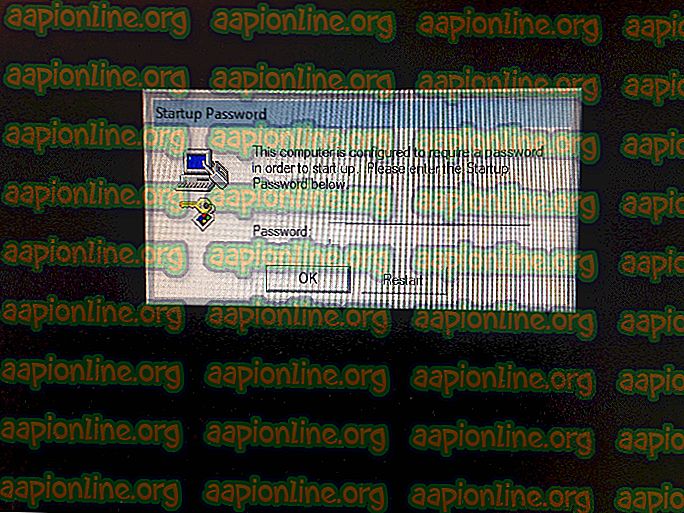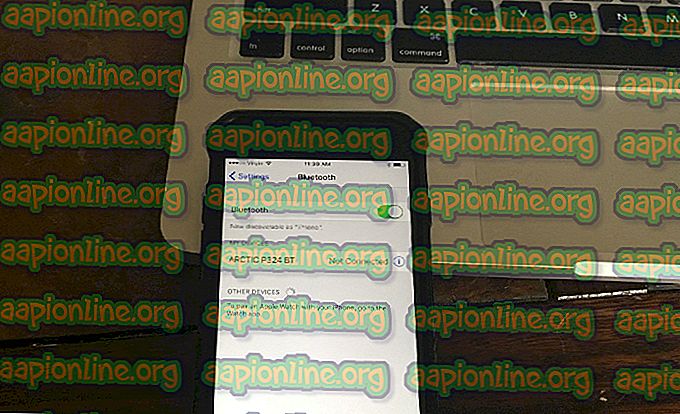Popravak: Došlo je do sljedeće pogreške prilikom pridruživanja domeni
Nekoliko korisnika dobiva pogrešku „ sljedeća greška pri pokušaju pridruživanja domeni “ prilikom pokušaja povezivanja računala s kućnom ili poslovnom domenom. Većinu greške prati objašnjenje poruke koje govori korisniku da je premašio maksimalni broj računa na računalu. Izdanje nije ograničeno na računala koja se prvi put povezuju s domenom, jer se često izvještava da se događaju s osobnim računalima i prijenosnim računalima koja su prethodno bila povezana na istu domenu.

Što uzrokuje pogrešku "sljedeće pogreške pri pokušaju pridruživanja domeni"?
Istražili smo ovu određenu pogrešku gledajući različita korisnička izvješća i vodiče za rješavanje problema koje su oni sami slijedili kako bi riješili problem. Na temelju onoga što smo uspjeli prikupiti, postoji nekoliko različitih scenarija koji mogu pokrenuti ovu poruku o pogrešci:
- Podrška za SMB1 onemogućena je na klijentskom računalu - Jedan od najčešćih razloga zbog kojeg se pojavljuje ova pogreška je taj što je podrška SMB1 onemogućena na računalu koje se pokušava povezati s domenom. Ako je to slučaj, podršku za SMB1 možete omogućiti vrlo lako putem zaslona Značajke sustava Windows ( Metoda 1 ).
- Vatrozid treće strane blokira neke dvosmjerne portove koje koristi postupak pridruživanja - Postoji nekoliko antivirusnih i / ili firewall aplikacija treće strane za koje se obično navodi da su odgovorni za blokiranje pokušaja pridruživanja domene.
Ako se trudite riješiti ovu određenu poruku o pogrešci, ovaj će vam članak pružiti nekoliko provjerenih koraka za rješavanje problema. Ispod je zbirka metoda koje su drugi korisnici u sličnoj situaciji koristili za rješavanje problema.
Za najbolje rezultate slijedite dolje navedene metode redoslijedom kojim su predstavljeni. Na kraju biste trebali pronaći metodu koja je učinkovita u rješavanju problema za vaš određeni scenarij.
1. metoda: omogućavanje podrške za SMB1
Ova posebna pogreška često je pokazatelj da je podrška SMB 1 na klijentovom računalu onemogućena. SMB (Server Message Block) je uobičajeni protokol koji se često koristi u sustavu Windows. Nekoliko korisnika izvijestilo je da je problem riješen nakon što su otkrili da je podrška SMB1 onemogućena na uređaju koji se pokušavao povezati s domenom.
Za većinu pogođenih korisnika ponovo je omogućivanje SMB1 putem zaslona značajki sustava Windows uklonilo pogrešku i omogućilo računalu da se poveže s domenom. Evo kratkog vodiča kako to učiniti:
- Pritisnite tipku Windows + R da biste otvorili dijaloški okvir Run. Zatim upišite " appwiz.cpl " i pritisnite Enter da biste otvorili Programe i mogućnosti .

- Unutar programa i značajki kliknite na Uključivanje ili isključivanje značajki sustava Windows s lijevog okna.

- U izborniku Značajke sustava Windows pomaknite se prema dolje po popisu značajki i provjerite je li omogućena podrška za SMB 1.0 / CIFS dijeljenje datoteka i pridruženi podizbornik. Zatim pritisnite OK za spremanje promjena.

Ako ova metoda nije bila učinkovita u rješavanju pogreške " sljedeća greška prilikom pokušaja pridruživanja domeni ", prijeđite na sljedeću metodu u nastavku.
Druga metoda: Deinstalacija vatrozida treće strane
Kao što su neki pogođeni korisnici istakli, poznato je da nekoliko antivirusnih paketa trećih strana djeluje prezaštićeno vezama koje omogućuju prolazak. Neki korisnici koji se bave " sljedećom greškom prilikom pokušaja pridruživanja domeni " pogreška su izvijestili da se problem više ne pojavljuje nakon deinstalacije vatrozida treće strane.
Neki korisnici nagađaju kako neki vanjski sigurnosni paketi blokiraju neke dvosmjerne portove koji se koriste kada se računalo prvi put pokuša povezati s domenom.
Imajte na umu da ako koristite vatrozid treće strane, privremeno isključivanje vatrozida neće riješiti problem jer će ista pravila ostati na snazi. Jedino prihvatljivo rješenje u ovom slučaju je deinstaliranje vatrozida treće strane i provjeravanje da li se i dalje pojavljuje ista pogreška.
Slijedite ovaj vodič ( ovdje ) kako biste osigurali da u potpunosti deinstalirate sigurnosni program koji koristite.
Nakon što je vatrozid treće strane deinstaliran, ponovno pokrenite računalo i provjerite pojavljuje li se problem još uvijek. Ako se više ne pojavljuje, razmislite o tome da se pridržavate ugrađenog vatrozida Windows ili potražite na internetu posebne korake za uspostavljanje pravila o iznimkama za portove koje koriste mrežni uređaji uključeni u povezivanje domene.
Ako ova metoda nije bila učinkovita, prijeđite na sljedeću metodu u nastavku.
Treća metoda: Korištenje točke vraćanja sustava
Neki korisnici koji se bore da riješe ' sljedeću grešku pri pokušaju pridruživanja domeni ' pogreška su izvijestili da je problem riješen nakon što su pomoću čarobnjaka za vraćanje sustava u računalo vratili računalo na prethodni trenutak. Nakon što je postupak vraćanja dovršen, pogođeni korisnici izvijestili su da se pogreška više ne pojavljuje tijekom postupka pridruživanja.
Napomena: Prethodna točka vraćanja sustava vratit će vaše računalo na prethodno razdoblje. To znači da će bilo kakve promjene izvršene tijekom obrnutog razdoblja biti izgubljene.
Evo kratkog vodiča o korištenju čarobnjaka za vraćanje sustava da se riješi pogreška "dogodila se sljedeća pogreška prilikom pokušaja pridruživanja domeni ":
- Pritisnite tipku Windows + R da biste otvorili dijaloški okvir Run. Zatim upišite " rstrui " i pritisnite Enter da biste otvorili čarobnjaka za vraćanje sustava.

- Na prvom zaslonu za vraćanje sustava odaberite prebacivač Odaberite drugu točku vraćanja i pritisnite Sljedeće .

- Odaberite točku vraćanja sustava koja je starija od prikazivanja ovog izdanja i ponovno pritisnite Next .

- Kliknite Završi da biste vratili uređaj na starije stanje. Nakon kraćeg vremena vaše će se računalo ponovo pokrenuti i točka vraćanja će se provesti pri sljedećem pokretanju. S primjenom starijeg stanja više se ne biste trebali susresti s pogreškom ' sljedeća greška prilikom pokušaja pridruživanja domeni '.